win10系统qq远程控制操作不了
win10系统qq远程控制操作不了怎么办?我们最常用的远程控制途径是通过QQ的远程协助功能来远程控制电脑以解决各种问题。最近有win10用户反应在通过QQ远程协助控制对方的win10系统电脑时,出现鼠标可以移动但点击无效的情况,这是怎么回事,应该怎么处理呢?其实,这是win10系统中的安全级别过高导致的,解决这个问题也不难,下面系统天地给大家提供两种解决方法,助你解决win10系统qq远程控制操作不了的问题。
访问:
解决win10系统qq远程控制操作不了的方法一:
1、新建一个文本文档,打开后将下面代码粘贴到记事本中:
Windows Registry Editor Version 5.00 [Hkey_LOCAL_MACHINESOFTWAREMicrosoftWindowsCurrentVersionPoliciesSystem] "EnableLUA"=dword:00000000
2、在记事本中点击“文件”-“另存为”,将【保存类型】修改为 所有文件,将其保存到桌面,并将文件名修改为 win10zj.reg (后缀必须是.reg,文件名可以随意修改),点击 保存 ;
3、双击运行 win10zj.reg 点击 是 导入 即可。
若要恢复设置只需将 dword:00000000 修改为 dword:00000001 重新导入注册表即可。
解决win10系统qq远程控制操作不了的方法二:
1、打开控制面板,找到【系统和安全】——【更改用户账户控制设置】,如图所示:
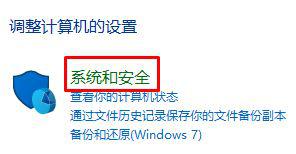

2、在“用户账户控制设置”窗口中将滑块拖到到最底部并确认,如图所示:
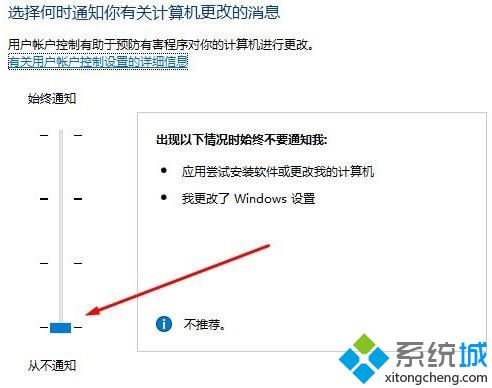
修改完成后无需重启电脑即可生效,然后我们就可以完全控制对方的电脑了。
以上就是win10系统qq远程控制操作不了,解决win10系统qq远程控制无法操作的方法介绍。希望通过上面的方法步骤,能解决你的win10系统qq远程控制操作不了的问题 。









